如今,几乎每台计算机或电话都配备了默认的PDF查看器,可让您阅读,打印和编辑PDF文件。在Windows 10系统中,Microsoft Edge不仅是默认的Web浏览器,而且还是默认的PDF查看器。无论是Windows,Mac还是Android系统,它们都具有默认的PDF查看器,例如Microsoft Edge。有时对我们来说很方便,因为我们不需要下载其他软件。
但是,默认查看器功能有限。如果您需要更多的编辑操作,例如签名,添加文本等,则需要更改PDF查看器,例如Adobe Reader或Foxit。在这里,我们将向您展示如何在Windows,Mac甚至Android系统上更改默认的PDF Viewer。
第1部分-如何在Windows 10上更改默认PDF查看器
Microsoft Edge不仅是默认的Web浏览器,还是默认的PDF查看器。但是它只能旋转,添加注释和阅读PDF。如果需要更多编辑选项,则需要下载一些查看器,例如Acrobat Reader DC,并将其设置为默认的PDF查看器,这样就不必每次都更改PDF查看器。接下来,我们将向您推荐2种方法;它们将帮助您轻松地在Windows系统上更改默认的PDF查看器。
1.通过使用文件资源管理器
步骤1 。右键单击PDF文件,然后单击“打开方式”>“选择其他应用程序”以更改默认查看器。
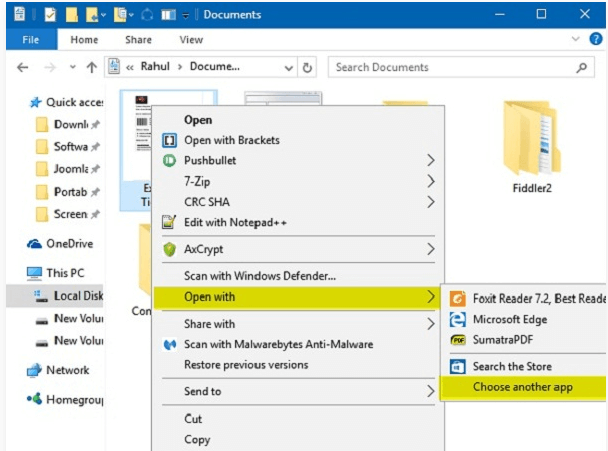
第二步。然后会出现一个弹出窗口,提示您选择您喜欢的查看器。如果要将Adobe Reader设置为默认的PDF Viewer,则需要选择Adobe Reader软件,然后选中“始终使用此应用程序打开.pdf文件”复选框。完成后,单击“确定”按钮。
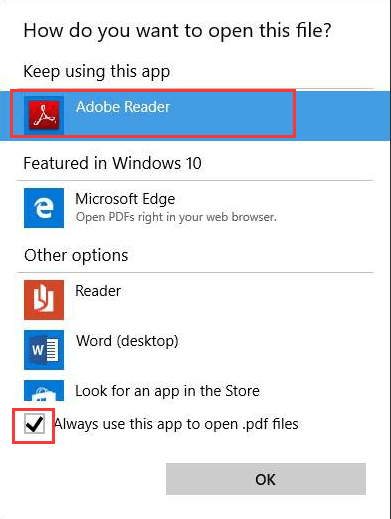
2.通过控制面板
步骤1 。单击页面左下角显示的“开始”图标。搜索“控制面板”,然后单击“控制面板桌面应用程序”。
第二步。选择“程序”>“默认程序”>“将文件类型或协议与程序相关联”。
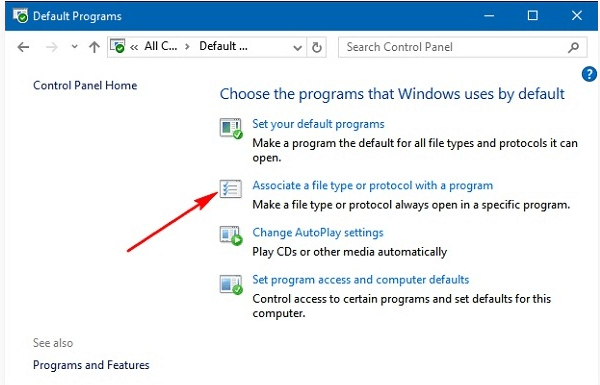
第三步。然后找到并单击“ .pdf”条目,单击“更改程序…”按钮。您将看到一个弹出窗口。选择新的默认PDF查看器。如果找不到该查看器,请向下滚动并单击“在此PC中查找其他应用程序”链接。选择后,单击“确定”将其设置为PC上的默认PDF查看器。
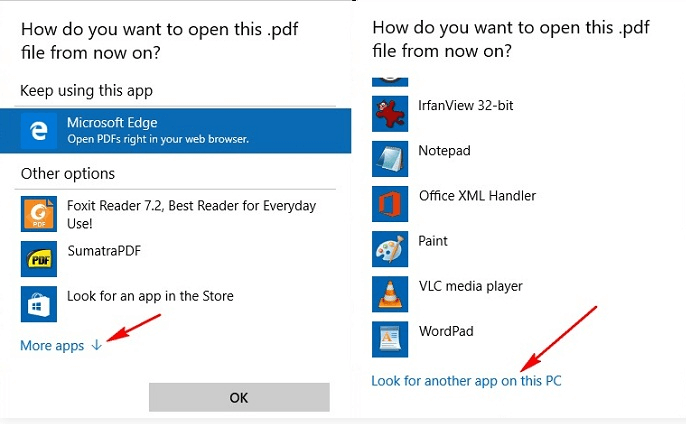
第2部分-如何在Mac上更改默认的PDF Viewer
Preview是Mac的默认PDF查看器。尽管它是查看PDF文件的一个很好的解决方案,但是它缺少一些PDF编辑功能。因此,您需要一个更高级的应用程序。一旦获得它,就可以在Mac上更改默认的PDF查看器。
1.通过“获取信息”选项
步骤1 。选择任何PDF文件,然后右键单击它。选择“获取信息”。
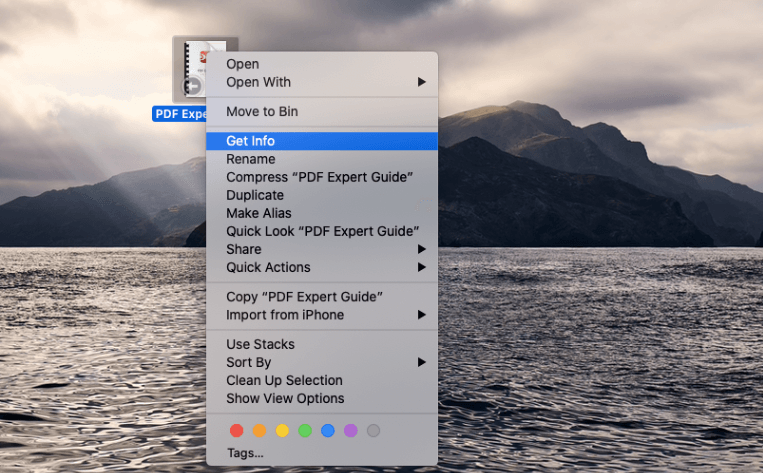
第二步。然后它将显示一个新窗口,找到“打开方式”选项,单击下拉图标,然后单击要切换到的默认查看器。完成后,选择“全部更改...”按钮。
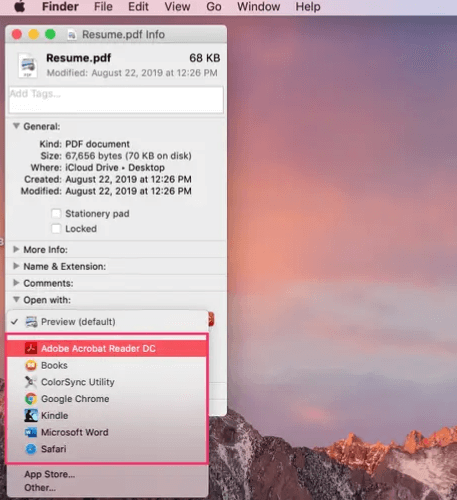
第三步。这将打开一个弹出窗口,确认您要进行更改。点击“继续”进行确认。学习完此方法后,您可以随时通过重新访问“获取信息”弹出窗口来切换到另一个默认查看器或返回到“Preview”。
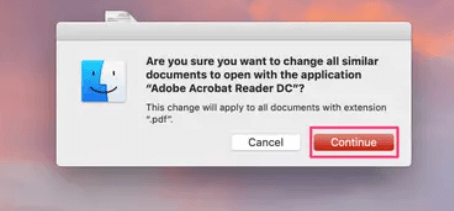
第3部分-在Android系统上更改默认PDF查看器
首次在Android手机上打开PDF文件时,手机将使用内置浏览器打开PDF文件。但是,如果要编辑PDF,则需要更改默认的PDF查看器。
1.从设置中更改默认PDF查看器
步骤1 。如果要更改默认的PDF,则需要先清除默认值。转到“设置”>“应用程序管理”以选择内置浏览器,它是您之前的默认PDF查看器。
第二步。然后它将显示一个“应用程序信息”窗口,单击“默认打开”>“清除默认设置”以清除默认设置。
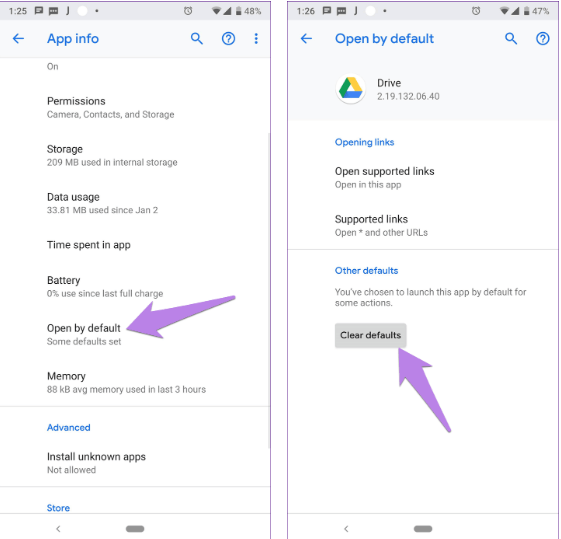
第三步。清除新PDF查看器的默认设置后,打开任何PDF文件时,系统都会要求您设置新的默认查看器。选择新的PDF Viewer,然后点击“始终”。然后,您可以更改默认的PDF查看器。
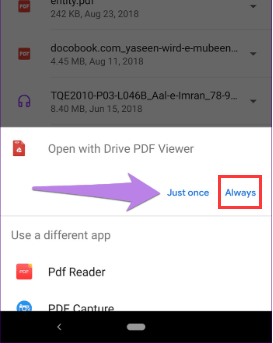
2.使用文件管理应用
步骤1 。打开文件管理应用程序,然后单击PDF文件。
第二步。点击PDF文件并按住,这一次您将看到一个弹出窗口,您可以在其中找到“打开方式”之类的选项。
第三步。在这种情况下,您可以选择一个PDF查看器来打开文件,并通过选中“记住选择”框将其设置为默认查看器。

结论
这篇文章列出了三种更改默认PDF查看器的方法。无论您是Windows,Mac还是Android用户,都可以通过本文找到如何更改默认的PDF查看器。如果您有更好的方法,请给我们留言。
本文是否有帮助? 感谢您的反馈意见!
是 要么 没有































